Компактные проводные колонки и большие акустические системы обычно подключаются к ПК через мини‑джек 3,5 мм, HDMI или S/PDIF. Для портативных моделей чаще всего используется беспроводной стандарт Bluetooth.
Разъёмы в корпусе и на материнской плате настольного компьютера окрашивают в разные цвета. Это помогает быстро разобраться, куда подключать фронтальные колонки, сабвуфер, микрофон и прочие аудиоустройства.
В ноутбуках производители не выделяют выходы ярко, но используют соответствующие пиктограммы, которые показывают, для чего предназначены порты. В некоторые лэптопы устанавливают комбинированный аудиоразъём, который служит и для воспроизведения, и для записи звука в зависимости от подключённого устройства.
Рассмотрим подробнее четыре основных способа подключения колонок к компьютеру.
Как подключить проводные колонки к компьютеру или ноутбуку
Через мини‑джек
Фото: Freepik
Когда подключаются колонки, звук с них обычно выводится через интерфейс мини‑джек — это гнездо диаметром 3,5 мм на задней или передней панели компьютера. Такой разъём предусмотрен на большинстве аудиоустройств. В ноутбуках этот порт находится в боковой части корпуса.
Обзор проектора Cactus CS-PRE.05B.WXGA-A | Ситилинк
Для подключения аудиосистемы нужно проделать следующие действия:
- Выключить питание компьютера и колонок.
- На передней или задней панели корпуса настольного ПК либо сбоку у ноутбука найти разъём для подключения колонок. У полноразмерного компьютера обычно он окрашен в зелёный цвет. Рядом с ним также может быть значок наушников или надпись Audio output.
- Вставить в мини‑джек кабель от колонок.
- Запустить компьютер, включить колонки и отрегулировать уровень звука по усмотрению.
Для подключения многоканальной системы через аналоговые порты последовательность практически такая же, но нужно подсоединить несколько кабелей в соответствующие гнёзда. Красный и белый штекеры предназначены для правой и левой колонки соответственно, в синий обычно подключается сабвуфер. Дополнительные колонки можно связывать, ориентируясь по цветовым обозначениям.
Через цифровые порты
Фото: Ritupon Baishya / Unsplash
Продвинутые большие аудиосистемы чаще подключаются не через аналоговые штекеры, а через цифровые порты. Выбор зависит от конкретной системы и наличия в вашем компьютере соответствующего выхода. Обычно это S/PDIF либо HDMI. В случае с настольным ПК, скорее всего, лучше подойдёт первый вариант.
Действовать нужно так:
- Отключить компьютер.
- Найти подходящий порт. В стационарных ПК он обычно расположен с обратной стороны корпуса и подписан соответствующим образом, в ноутбуках ищите в боковой части устройства.
- Подсоединить аудиосистему кабелем из комплекта.
- Включить музыку — звук должен появиться в колонках. Затем нужно дополнительно отрегулировать его по прилагаемой инструкции.
Через внешний звуковой интерфейс
Фото: Stanley Li / Unsplash
Для ценителей качественного звука возможностей встроенной в ПК аудиокарты будет недостаточно. Стоит выбрать внешнее устройство со своим цифроаналоговым преобразователем. В таких звуковых интерфейсах может быть несколько вариантов вывода звука — через аналоговый RCA, через XLR или по S/PDIF.
Подключить устройство можно всего за четыре шага:
- Выключить компьютер и подсоединить к нему внешний аудиоинтерфейс. В большинстве случаев для этого понадобится USB‑порт. В дорогих девайсах связь может также устанавливаться через сетевой кабель.
- Подключить колонки к аудиокарте через RCA, XLR или S/PDIF.
- Включить ноутбук или стационарный ПК. После этого аудиокарта должна автоматически определиться системой. В некоторых случаях придётся установить драйвер, который производитель устройства предлагает скачать со своего сайта.
- Проверить, как звук передаётся на колонки после определения интерфейса.
Как подключить Bluetooth‑колонки к компьютеру или ноутбуку
Фото: Majid Rangraz / Unsplash
Стандартный способ для беспроводного соединения. В большинстве ноутбуков уже есть встроенный модуль Bluetooth. В свежих материнских платах настольных ПК также должна быть поддержка этого подключения. Если такой встроенной возможности нет, то можно приобрести внешний Bluetooth‑адаптер и подсоединить его через USB‑порт.
Подключение портативной колонки к компьютеру с любой системой происходит одинаковым способом:
- Включить колонки и активировать Bluetooth.
- На компьютере перейти в меню с Bluetooth‑устройствами в системных настройках, активировать беспроводное соединение и запустить поиск доступных гаджетов.
- Из предложенного списка устройств выбрать колонки. За несколько секунд должно произойти подключение.
- Попробовать включить музыку или видео — звук должен заиграть из колонок.
- Как подключить беспроводные наушники к телевизору
- Как подключить геймпад к ПК
- Как подключить камеру к компьютеру
- Как подключить портативную колонку к телефону
- Как подключить проводные и беспроводные наушники к компьютеру
Источник: lifehacker.ru
Как подключить колонки к телевизору

Все современные телевизоры имеют неплохую встроенную аудиосистему, которой вполне достаточно, чтобы комфортно посмотреть кино и послушать музыку. Но понятие «комфортно» очень относительно, ведь для кого-то важно, чтобы звучание было чистым, равномерным и сбалансированным.
Многие вообще отдают предпочтение полно объемному звучанию – как в кинотеатре, но достичь такого эффекта штатной аудиосистемой практически невозможно. Проблема решается по-другому – при помощи подключения колонок к телевизору. Ассортимент акустических систем настолько многообразен, что можно добиться любого качества звука. При использовании дополнительных колонок и различных стереосистем встает вполне логичный вопрос, а как подключить колонки к телевизору, чтобы звук на выходе был максимально чистым.

Способы подключения колонок к телевизору
Подключение к телевизору может быть двух видов: проводным и беспроводным. Современные внешние колонки часто предусматривают возможность подключения по Bluetooth или Wi-Fi, но в большинстве случаев такая аппаратура не сможет обеспечить должное качество звука.
Портативные колонки и Wi-Fi стереосистемы не рассчитаны на высококачественный и равномерный звук, но все же их подключение также возможно. Правда, только к телевизорам нового поколения. Обычно же используется проводное подключение и здесь нужно уделить внимание разъемам, через которые планируется выполнить подключение. Важно не только убедиться, что и в колонках, и в телевизоре предусмотрен один тип разъема, но и выбрать оптимальный способ подключения, ведь обычно их предусмотрено несколько.
Любую акустическую систему можно подключить к любому телевизору независимо от фирмы-производителя и даты выпуска. Исключения составляют лишь беспроводные колонки, которые можно подключить только к современным устройствам и то, далеко не всем.
Разъемы для подключения колонок к телевизору
Существует несколько возможных разъемов для подключения колонок к телевизору, каждый из которых имеет свои сильные и слабые стороны:
- TOSlink – разъем под оптоволоконный кабель. Такой кабель передает сигнал в цифровом формате без необходимости его декодирования, благодаря чему качество звука не теряется. Такой способ подключения можно назвать эталонным, но и он не лишен недостатков. Во-первых, лишь единичные модели и телевизоров, и аудиосистем предусматривают подключение TOSlink, во-вторых – оптоволоконный кабель стоит не дешево, и он достаточно хрупкий. К тому же, если у одного из устройств нет TOSlink-разъема, а у второго есть – подключить их все равно не получится, и никакой провод здесь не поможет.
- HDMI – альтернативный способ цифровой передачи данных. Встречается куда чаще, чем оптоволоконный, а по качеству передачи звука практически ничем не уступает. Сложность в том, что HDMI-порт предусмотрен только в современных устройствах и искать его в 20-летнем телевизоре или допотопном музыкальном центре бесполезно. Но для современных моделей это один из рекомендуемых способов подключения.
- AV-вход и AV-выход – некогда самый популярный тип подключения, который даже сегодня предусмотрен во многих современных Smart TV. Представляет собой подключения кабелем, состоящих из двух или трех разноцветных штекеров-тюльпанов. Такому типу подключения характерны серьезные потери качества звука и восприимчивость к любым помехам.
- SCART – разъем европейского стандарта подключения, которое предусматривает несколько штекеров для передачи звука в цифровом и аналоговом формате. В последнее время широко применяется на телевизорах, на колонках и аудиосистемах – в меньшей степени.
- Mini Jack – разъем для подключения наушников или колонок со встроенным внутренним усилителем. Качество передачи звукового сигнала в данном случае оставляет желать лучшего.
- AUX OUT – еще один устаревший разъем, но его главное преимущество в том, что использовать его можно для подключения практически всех устройств, так как он широко применяется.
Как видно, оптимальными способами присоединения можно назвать HDMI и оптоволоконный кабель. HDMI-разъем предусмотрен практически во всех современных телевизорах и аудиосистемах, поэтому его используют наиболее часто. К тому же он обеспечивает хорошее неискаженное звучание.
Даже если у медиа-устройства и у телевизора разные типы разъемов, колонки все равно можно подключить. Но для этого потребуется переходник. Средняя стоимость переходника – 300 рублей, купить его можно в любом магазине стереотехники или через интернет.
Как подключить колонки к телевизору
Прежде чем браться за подключение, следует определить тип самой стереосистемы или обычных колонок. Аудиоустройства бывают двух типов: активные и пассивные, это играет важнейшую роль в порядке подключения, поэтому каждый тип колонок следует рассматривать индивидуально.

Активные колонки
Активные колонки отличаются от пассивных тем, что имеют встроенный усилитель. Для них не потребуется докупать никакого отдельного оборудования и подключаются они напрямую либо к самому телевизору, либо к TV-ресиверу. Такие колонки обычно дороже, но начальные затраты окупаются, ведь один усилитель хорошего качества может обойтись недешево. Преимущество таких моделей еще и в том, что они предусматривают возможность регулировки звука непосредственно на своем корпусе. Причем речь идет не только о громкости, но и о более тонкой настройке: частоты, басы и т.д.
Все манипуляции по подключению активных колонок к телевизору необходимо проводить после их отключения от сети!
Подключить активные колонки к телевизору очень просто – достаточно соединить их между собой. Колонки прошлого поколения обычно предусматривали только RCA присоединение – с ними еще проще, нужно только использовать RCA кабель, а штекеры с одной стороны присоединить к колонкам, с другой – к телевизору. Самое сложное здесь – это не перепутать входы, но допустить ошибку достаточно сложно, ведь штекеры имеют цветовой окрас в соответствии с необходимыми разъемами.
Обратите внимание! Если колонки парные, то к телевизору подключается только «ведущая» колонка, а к ней уже подключается вторая. В случае, если телевизор не предусматривает RCA-подсоединения (что случается крайне редко), используйте переходник по типу RCA-HDMI.
Более современные модели предусматривают возможность HDMI подключения. Это самый простой способ присоединения – нужно только связать колонки и телевизор HDMI кабелем. Причем такой кабель не имеет полярность – не важно, каким концом подключаться к телевизору, а каким к колонкам.
Если же у телевизора нет разъема под HDMI, что свойственно устаревшим моделям, потребуется переходник типа HDMI-RCA.
Настройка колонок и звука
После успешного подключения колонок к Смарт ТВ или обычному телевизору останется только подключить все устройства к сети 220В. Практически все колонки выполнены в формате «Turnhttps://okinovo.com/stati/2215-kak-podkljuchit-kolonki-k-televizoru.html» target=»_blank»]okinovo.com[/mask_link]
Как подключить колонки к компьютеру
Трудно представить домашний компьютер без колонок. Без колонок возможности компьютера будут очень ограничены. Вы не сможете прослушивать музыку, смотреть фильмы, общаться в Интернете с помощью голоса, а также нормально играть в компьютерные игры. Поэтому колонки есть практически у любого компьютера.
В этом материале мы расскажем о том, как подключить колонки к компьютеру. Сразу отметим, что речь пойдет в первую очередь об обычных мультимедийных колонках. Подключение более продвинутых колонок будет рассмотренно лишь частично.
Установка колонок и их подключение к электропитанию
Для начала вам нужно установить колонки на столе. При выборе места для колонок обратите внимание на длину кабелей, которыми вы планируете их подключать, кабеля должно хватать. Также следует обратить внимание на то, какой динамик нужно устанавливать справа, а какой слева. Если стоять лицом к компьютеру, то справа должен быть динамик, к которому подключается электропитание.
Он же подключается и к компьютеру. Тогда как левый динамик будет подключаться не напрямую к компьютеру, а к правому.
После того как колонки установлены, их можно подключать к электропитанию. Для этого воткните кабель от правой колонки в розетку. Кроме этого на колонках часто присутствует отдельный переключатель, который включает и выключает питание. Переключите его в положение «Включено».
Некоторые компактные модели динамиков могут получать питание не от сети, а от USB разъема. В этом случае их нужно просто подключить к любому USB разъему компьютера.
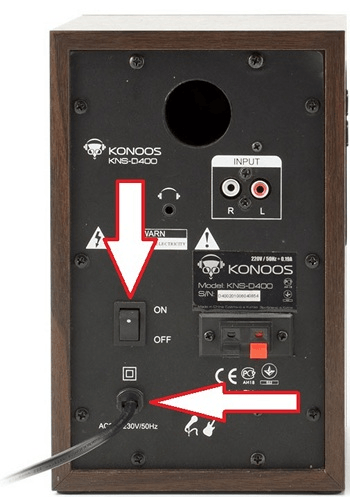
Подключение правой колонки к компьютеру
После того, как колонки установлены и подключены к электропитанию, можно начинать подключать их к компьютеру. Начинать подключение колонок лучше всего с правой колонки. Для подключения правой колонки к компьютеру используется кабель с двумя тюльпанами с одной стороны и 3.5 мм штекером (3.5 mm audio jack) с другой. Обычно такой кабель идет в комплекте с самими динамиками. Если у вас нет такого кабеля, то вы можете приобрести его в любом магазине с компьютерной техникой.

Два тюльпана на кабеле нужно воткнуть в соответствующие им разъемы на правой колонке.
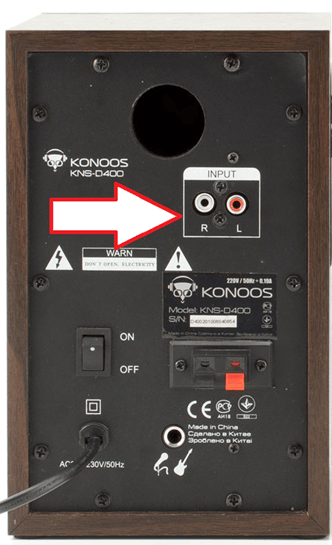
А 3.5 мм штекер подключается к компьютеру. Разъем для подключения колонок на компьютере обычно выделяется зеленым цветом. Обратите внимание, если на вашем компьютере есть дискретная звукововая карта (звуковая карта, которая выполнена на отдельной плате), то желательно использовать именно ее, так вы сможете получить более качественный звук. Разъемы дискретной звуковой карты будут располагаться чуть ниже разъемов звука, который интегрирован в материнскую плату компьютера.
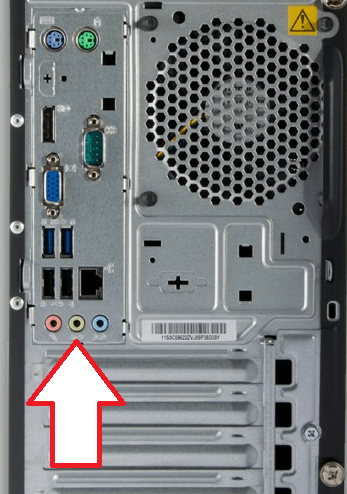
Если штекеры имеющихся кабелей не подходят к разъему на компьютере, то можно воспользоваться переходником или приобрести кабель, в который такой переходник уже встроен. Но, такие проблемы обычно встречаются при использовании колонок для домашнего кинотеатра или другой техники. Если вы приобретали колонки для компьютера, то проблем с кабелями быть не должно.
Подключение левой колонки к правой
Завершающий этап подключения колонок к компьютеру это подключение левого динамика к правому. Для подключения левого динамика может использоваться кабель с двумя тюльпанами или просто кусок двух жильного провода, который нужно закрепить в специальных зажимах. В любом случае, кабель, необходимый для подключения левого динамика, должен быть в комплекте.

Если у вас больше двух динамиков (например, акустическая система 2.1), то главным является сабвуфер. Именно к нему подключается кабель от компьютера и уже от него кабели расходятся на все остальные динамики, которые входят в комплект акустической системы.
Проверка подключения колонок
После того, как левая колонка подключена, можно включать музыку и проверять подключение. Если колонки не работают, то в первую очередь стоит проверить следующие неполадки:
- Звук выключен в настройках Windows. Проверьте громкость звука в Windows. Возможно, звук скручен на минимум или полностью выключен.
- Колонки выключены. Проверьте кнопку на правой колонке. Возможно, вы случайно выключили ее пока подключали все кабели.
- Не тот разъем на компьютере. Проверьте аудио разъемы на компьютере. Возможно, вы подключили динамики не в тот разъем.
- Неустановленные драйверы для звуковой карты. Если компьютер новый или вы только что переустановили Windows, то возможно вам нужно установить драйвер для звуковой карты.
- Проблемы с соединением колонок. Если звук есть только в правом динамике, то это означает, что у вас проблемы с соединением. Еще раз проверьте кабель и все разъемы.
Если колонки работают, но звук некачественный, присутствуют шумы, искажения или помехи, то нужно проверить следующие неисправности:
- Неправильное подключении кабелей на стороне колонки или компьютера, возможно плохой контакт.
- Неисправный кабель , он может быть передавленн или сильно перекручен. В кабеле могут быть внутренние повреждения, которых не видно на изоляции.
- Неисправные или некачественные переходники (если такие используются).
- Неподходящие драйверы . Нужно скачать последнюю версию драйверов с официального сайта производителя звуковой карты или с сайта производителя материнской платы (если используется встроенный звук).
Также нельзя исключать неисправность самих колонок, если они новые то это может быть производственный брак. Попробуйте подключить колонки к другому компьютеру, для того чтобы убедиться в их исправности.
Как подключить колонки 5.1 или 7.1
Если вам нужно подключить колонки, которые представляют собой акустическую систему 5.1 или 7.1, то в первую очередь необходимо изучить аудио-выходы, которыми оснащается ваша звуковая карта. Как правило, встроенные звуковые карты современных компьютеров позволяют без проблем подключать колонки 5.1 и 7.1. Для этого тыльной стороне компьютера выведено 6 разъемов:
- Зеленый выход — передние (фронтальные) динамики.
- Оранжевый выход — центральный динамик и сабвуфер.
- Черный выход — задние (тыльные) динамики.
- Серый выход — колонки окружающего звука (боковые).
- Синий — линейный вход (используется для подключения электроакустической гитары, плеера или другой техники).
- Розовый — подключение микрофона.
Если на вашем компьютере есть эти 6 разъемов, то все нормально, вы сможете подключить колонки 5.1 или 7.1, если разъемов только три (розовый, зеленный и синий), то вам прийдется приобрести дискретную звуковую карту.

Если вам необходимо подключить колонки 5.1, то будет использоваться несколько гнезд (зеленое, черное и оранжевое). Подключите кабель с зеленым штекером в зеленный разъем вашей звуковой карты, после чего подключите его к сабвуферу вашей акустической системы (в разъем который отвечает за фронтальные (передние) динамики). Аналогично поступайте со всеми остальными кабелями, подключите их в соответствующие разъемы, ориентируйтесь по цветам и предназначению разъемов (описание выше).
После того как сабвуфер подключен, к нему нужно подключить остальные колонки. Обычно для этого применяется кабель тюльпан — тюльпан (или RCA — RCA), один конец данного кабеля подключается в сабвуфер, а другой конец к подходящему динамику. При этом нужно следить за маркировкой разъмов на сабвуфере, для того чтобы все колонки были подключены к правильным разъемам, иначе каналы будут перепутаны.
После того как все подключено, нужно настроить звуковую карту. Для этого зайдите в настрйоки драйвера и выберите соответсвующий режим (в данном случае 5.1).
Если вам нужно подключить колонки 7.1, то вам придется использовать также серый разъем, который отвечает за подключение боковых динамиков.
Если с подключением возникают проблемы ознакомьтесь с инструкцией к акустической системе или вашей звуковой карте.
Как подключить колонки к компьютеру через S/PDIF
Также для подключения акустики 5.1 или 7.1 может использоваться цифровой выход SPDIF. В этом случае вам понадобится SPDIF-кабель (оптический или коаксиальный).
Входы и выходы коаксиального SPDIF выглядят как обычные разъемы типа тюльпан или RCA. При этом цифровой сигнал транслируется по обычному коаксиальному кабелю с соответствующими разъемами. В коаксиальном SPDIF информация передается в виде электрических импульсов, которые могут подвергаться всевозможным помехам и наводкам. принимающее устройство обычно фильтрует такие наводки, но вероятность потери части информации все равно присутствует.

В оптическом SPDIF для передачи информации применяется оптический кабель. Для его входов и выходов используются разъема типа Toslink, которые прикрываются заглушками, по которым этот тип интерфейса очень легко узнается. Передача по отическому кабелю не реагирует на электромагнитные помехи, поскольку информация передается в виде световых импульсов. Благодаря этому оптический интерфейс передачи намного лучше защищен от внешнего воздействия, чем коаксиальный, и обеспечивает максимальное качество звучания.
Способ подключения колонок (коаксиальный или оптический) будет зависеть от того, какой тип интерфейса SPDIF имеется на вашей звуковой карте. Сам процесс подключения предельно прост, вам достаточно воткнуть кабель в цифровой выход вашей звуковой карты и соединить его с цифровым входом на акустической системе. После этого нужно будет зайти в настройки драйвера звуковой карты и изменить порт выхода сигнала с аналогового на цифровой. Хотя, возможно, драйвер сам определит подключение к цифровому выходу и перейдет в нужный режим работы. Что касается подключения остальных колонок, то здесь все точно также, как и при использовании обычного аналогового подключения.
- Как вывести звук с микрофона на динамики или наушники
- Как настроить звук на компьютере с Windows 7 или 10
- Как подключить микрофон к ноутбуку
- Как установить звуковую карту
- Как подключить колонки к ноутбуку
Источник: comp-security.net